Notepad++: kuidas klõpsatavaid linke keelata
Selle lihtsa ja kiire õpetuse abil saate samm-sammult teada, kuidas rakenduses Notepad++ klõpsatavad lingid välja lülitada.
Internetis surfamine võib mõnikord olla tülikas, kui igal meie sirvitavale lehele ilmub tarbetuid ja tüütuid reklaame. Need reklaamid on osa suurest tarkvararühmast, mida nimetatakse reklaamvaraks. Nii nagu igal mürgil on oma vastumürk, nii on ka Adware'il ja seda vastumürki tuntakse AdBlockeri tarkvara nime all. Mõelgem üksikasjalikult reklaamvarast ja nendest vabanemise viisist.
Peata kõik reklaamid vs AdBlock
|
Peata kõik reklaamid (tasuta)
|
Parim valik |
|
|
AdBlock (Premium)
|
Parim valik |
Mis on reklaamvara?
Lihtsamalt öeldes on Adware miniprogramm, mis on välja töötatud reklaamide kuvamiseks Internetis brauserite, veebisaitide, rakenduste, mängude ja mõnikord isegi operatsioonisüsteemi kaudu. See on osa digitaalsest turundusest ja selle eesmärk on teenida tulu kõigile, kes neid kuvavad. Idee seisneb selles, et kui kasutaja vaatab reklaami Internetis surfates või mängu mängides, võib ta reklaamil klõpsata, mis viib inimese uuele veebisaidile või rakendusele ja kuvab reklaamis kuvatavaga seotud lehti. Kui üha rohkem inimesi ostab toodet, tähendab see, et reklaamikampaania on edukalt kulgenud.
Reklaamvara võib olla mitut tüüpi, kõige levinumad neist on kujutis, mis projitseeritakse ujuva bännerina, kuskil veebisaidil või rakenduses. Muud tüüpi reklaamvarad on videod, interaktiivsed viktoriinid, küsitlused populaarsetel teemadel jne. Kui kuvatavad reklaamid ei reklaami toodet, siis koguvad need teavet, mida andmeuurijad analüüsivad, et mõista turusuundumusi ja mis kõige tähtsam, mida inimesed tahavad. .

Kasutajana ütleksin, et need reklaamid on tüütud ja ükskõik kui suur mu ekraan ka poleks, käib mulle närvidele hõljuv bänner, mis üritab mulle müüa midagi, mida ma ei taha. Loodan, et paljud teist on kogenud kõikjalt ilmuvaid väikeseid hüpikaknaid ja seejärel peate selle läbikriipsutamiseks otsima väikest X-i. Halvimal juhul suunab lingil klõpsates sind tundmatule lehele. Veelgi enam, kulub veidi aega, enne kui mõistate, et peate selle vahekaardi sulgema ja asuma ümber eelmisele, mis on liikunud järgmisele lehele. Järgmine küsimus oleks ilmselt: kas me saame reklaamvara vastu midagi ette võtta?
Mis on AdBlockeri tarkvara?
Tsiteerides Püha Piiblit “Kus on elu, seal on lootust” (Koguja 9:3-5).
Ja meie jaoks on lootusekiir tulnud AdBlockeri tarkvara või laienduste näol, mis mitte ainult ei kindlusta meie privaatsust, vaid takistavad ka meie brauserites neid tüütuid reklaame kuvamast. Pärast selle installimist tundsin, et mu arvuti käivitub kiiremini, aku kestab kauem ja muidugi meeldiv surfamiskogemus ilma reklaamideta. Olin silmitsi seisnud liiga paljude reklaamidega, kui ma mäletan, ja pärast paaripäevast reklaamiblokeerija kasutamist tunnen, et igatsen neid ärritavaid reklaame, kuna olin nendega harjunud.
Tõsiselt öeldes on oluline leida meie brauseri jaoks õige AdBlocker nende mõnesaja hulgas, mis on nüüd Internetis saadaval. Pärast põhjalikku uurimistööd leidsin neist kaks, mis annavad kõige rahuldavama tulemuse. Olen mõlemat siin põhjalikult võrrelnud ja jätnud teie enda otsustada, milline neist on parim.
1. AdBlock (Premium)
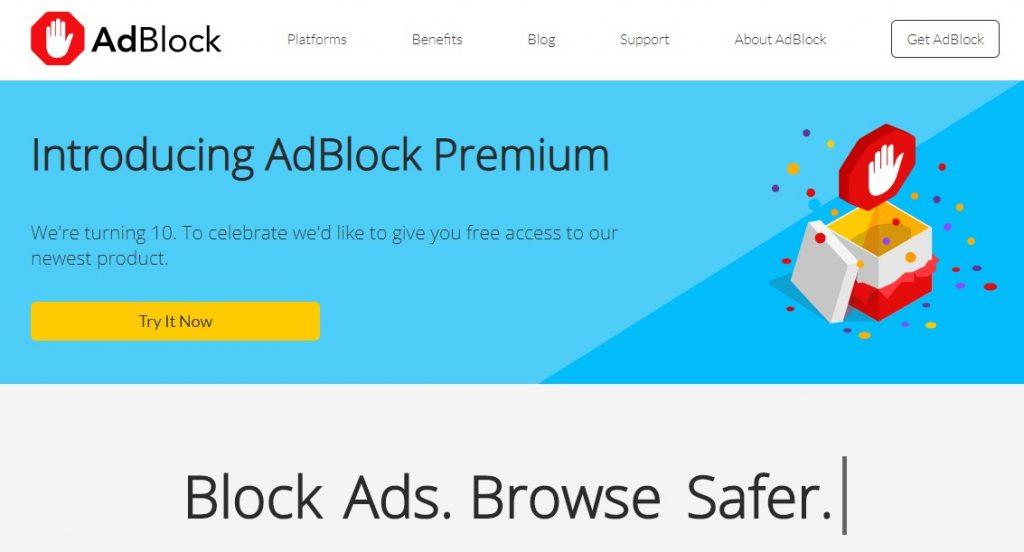
Pildi allikas: getadblock
Üks populaarsemaid brauserite laiendusi on AdBlock, mis blokeerib need raevu tekitavad reklaamid ja võimaldab meil oma elu juhtida, eriti kui tegemist on sellega, mida tahame Internetis surfata. Seda on lihtne kasutada, seda on lihtne brauseri laiendusena installida ja see töötab kiiresti ja koheselt. AdBlocki laiendust saab installida Edge'i, Firefoxi, Chrome'i, Opera, Safari, Internet Exploreri ja mobiilsete operatsioonisüsteemide (nt iOS ja Android) jaoks. Mõned selle funktsioonid on järgmised:
Peatab tüütud hüpikreklaamid.
AdBlock on AdBlockeri tarkvara tegelik nimi, mida kasutatakse reklaamide peatamiseks. See takistab brauseril kuvamast väikeseid hüpikaknaid, mis ilmuvad eikusagilt.
Blokeerib veebilehele manustatud reklaamid.
Paljud veebisaidid lubavad reklaame oma avalehel esitada ja sageli paigutatakse reklaamid sisu vahele, muutes selle üsna raevukaks, samal ajal kui me püüame keskenduda millegi olulise lugemisele. AdBlock Chrome'is toimib reklaamide blokeerijana ja tagab, et neid reklaame ei kuvata.

Takistab reklaame YouTube'is ja muudes voogedastusteenustes.
Kas olete kogenud, et YouTube'is midagi vaadates hakkab reklaam käima? See on midagi, mis rikub kogunenud emotsioone või pingeid. AdBlock Chrome'is lisab päästja ja reklaamiblokeerija, mis hoiab tempot, takistades nende reklaamide ilmumist vahele.
Kohandatav valikutega teatud veebisaidil reklaamide blokeerimiseks ja filtrite seadistamiseks .
AdBlock Chrome'is võimaldab kasutajal määrata teatud filtrid ja takistada mõningaid valitud veebisaite, mis näitavad sobimatuid reklaame, samas kui ülejäänud veebisaitidel on lubatud reklaame kuvada.
Mõne valitud veebisaidi reklaamide lisamine lubatud loendisse.
See on vastupidine ülaltoodud valikule, kus saate piirata reklaamide kuvamist kõikidel veebisaitidel ja lubada mõned, mis seda võimaldavad.
Regulaarsed uuendused.
Kõigi ülalnimetatud ülesannete täitmiseks peab reklaamikapp olema kogu aeg valvas ja saama sageli värskendusi, et tuvastada uusimad ohud, mis reklaamidena saabuvad.
Tähtis : AdBlock on oma ainulaadse identiteediga reklaamiblokeerija ja see erineb Adblock Plusist, mis on ka reklaamiblokeerija, kuid ei ole AdBlockina tõhus.
2. Peatage kõik reklaamid (TASUTA)
Teine AdBlockeri tarkvara, mis peatab reklaamid ja mida tasub kasutada, on Stop All Ads. See on lõplik lahendus sageli esinevatele reklaamiprobleemidele ja suurendab teie surfamiskogemust. Peata kõik reklaamid on omamoodi tarkvara, mis järgib kindlaid eeskirju, et võimaldada kasutajatel nautida sujuvat brauserit. See nõuab ainult turvatud laienduse installimist mis tahes teie brauserisse ja olete valmis elama täielikku reklaamivaba elu.
Vastuvõetavad reklaamid, mis näitavad mittepealetükkivat sisu.
Kõik reklaamid ei ole soovimatud ja Stop All Reklaamidel on nutikas filter, mis hindab reklaamide sisu enne nende kuvamist, filtreerides seega välja need, mis reklaamivad täiskasvanutele mõeldud sisu või koguvad isiklikku teavet.
Tuvastab pahavara ja kaitseb selle eest.
Küberkurjategijad kasutavad teie arvutisse imbumiseks kõiki võimalikke viise ja üks viis on pahavara vabastamine reklaamide kaudu. Stop All Ads on üks väheseid reklaamiblokeerijaid, mis tuvastab pahatahtliku tarkvara ja takistab sellel süsteemi sisenemast. See blokeerib isegi kõik domeenid, mis võivad teie süsteemi pahatahtlikku tarkvara süstida, ja see muudab selle muu hulgas eelistatud AdBlockeri tarkvaraks.

Vältige veebisaidi jälgimist.
Stop All Ads brauserilaiendit haldab spetsiaalne meeskond, kes annab välja värskendusi ja takistab e-kaubanduse hiiglastel teie tegevusi Internetis jälgida.
Keela sotsiaalmeedia.
Funktsiooni Stop All Ads ainulaadne funktsioon on see, et see võimaldab kasutajatel sirvimise ajal veebisaidi sotsiaalmeedia funktsioone deaktiveerida . Seda valikut saate kasutada ka paljudele veebisaitidele lisatud suhtlusvõrgustike linkide blokeerimiseks.
Lisaks ülaltoodud funktsioonidele täidab see tavalisi funktsioone, takistades hüpikakende, veebilehel olevate reklaamide ja voogedastusteenuste (nt YouTube) ilmumist ning pakub palju muid kohandatavaid valikuid, nagu valge nimekiri ja oma kohandatud filtrite seadistamine. Veel üks oluline funktsioon on see, et Stop All Ads ei säilita teie sirvimisandmete kohta ühtegi kirjet ja võite olla kindel, et teie surfamisajalugu ei jälgita üldse.
AdBlocki ja Stop All Ads võrdlus
| Tunnusjoon | AdBlock | Peatage kõik reklaamid |
| Hüpikakende blokeerimine | JAH | JAH |
| Blokeeri veebisaitide reklaamid | JAH | JAH |
| Blokeeri voogesitusreklaamid | JAH | JAH |
| Regulaarsed uuendused | JAH | JAH |
| Kohandatavad valikud | JAH | JAH |
| Veebisaitide valge nimekiri | JAH | JAH |
| Kaitseb pahavara eest. | JAH | JAH |
| Keela sotsiaalmeedia | EI | JAH |
| Vältige veebisaidi jälgimist. | EI | JAH |
| Keela pahavara domeenid | EI | JAH |
| Hind | 1 dollar kuus | TASUTA |
Kui olete otsustanud nendest tüütutest reklaamidest lõplikult vabaneda, on järgmine võimalus valida nende kahe hulgast reklaamiblokeerija. Loodan, et võrdlustabel teeb otsustamise lihtsaks. Kuid pidage meeles, et kuigi need reklaamid on ärritavad, toimivad need sissetulekuallikana mõnele tasuta teenuseid pakkuvale veebisaidile ning teavitavad meid ka turul leiduvatest uutest toodetest ja rakendustest. Seega on soovitatav sellised veebisaidid, mis pakuvad midagi väärtuslikku, mis võimaldab neil jätkata nende tasuta teenuste pakkumist. Kõik teised saab blokeerida!
Ootan teie reklaamivaba surfamise kogemust ja soovitusi selle kohta, mida AdBlockeri tarkvara võiks veel lisada. Kirjutage kommentaaride jaotisesse märge ja tellige meie ajaveebid, et leida lahendusi mis tahes tehniliste probleemide lahendamiseks, millega võite silmitsi seista.
Selle lihtsa ja kiire õpetuse abil saate samm-sammult teada, kuidas rakenduses Notepad++ klõpsatavad lingid välja lülitada.
Vabanege saatest Apple TV+ saates Up Next ilmumisest, et hoida oma lemmiksaateid teiste eest saladuses. Siin on sammud.
Avastage, kui lihtne on oma arvutis ja Android-seadmes Disney+ konto profiilipilti muuta.
Kas otsite Microsoft Teamsi alternatiive lihtsaks suhtluseks? Leidke 2023. aastal enda jaoks parimad alternatiivid Microsoft Teamsile.
See postitus näitab, kuidas videoid kärpida Microsoft Windows 11 sisseehitatud tööriistade abil.
Kui kuulete palju moesõna Clipchamp ja küsite, mis on Clipchamp, lõpeb teie otsing siin. See on parim juhend Clipchampi valdamiseks.
Tasuta helisalvestiga saate luua salvestisi ilma oma Windows 11 arvutisse kolmanda osapoole tarkvara installimata.
Kui soovite luua vapustavaid ja kaasahaaravaid videoid mis tahes eesmärgil, kasutage parimat tasuta videotöötlustarkvara Windows 11 jaoks.
Vaadake näpunäiteid, mida saate kasutada oma ülesannete korraldamiseks Microsoft To-Do abil. Siin on lihtsad näpunäited, isegi kui olete algaja.
Lahendage selle dokumendi avamisel ilmnes viga. Ligipääs keelatud. tõrketeade, kui proovite avada PDF-faili meilikliendist.







